Este painel da caixa de diálogo Propriedades do objeto exibe informações gerais do objeto, bem como controles para renderizar o objeto e exibi-lo nas viewports.

Grupo informações do objeto
Este grupo exibe informações sobre o objeto selecionado, incluindo o seguinte:
- Nome
-
Mostra o nome do objeto. Se somente for selecionado um objeto, é possível editar este campo para dar um novo nome ao objeto. Quando são selecionados vários objetos, este campo exibe "Múltipla seleção" e não pode ser editado.
- Cor
- A amostra de cor mostra a cor do objeto. Você pode clicar no botão para exibir a caixa de diálogo Cores do objeto e selecionar uma cor diferente. Nota: Se a cor de amostra estiver a branco e preto (
 ), a cor do objeto é definida como Por camada e é controlada pela cor da camada à qual o objeto pertence.
), a cor do objeto é definida como Por camada e é controlada pela cor da camada à qual o objeto pertence. - Dimensões
-
Exibe as dimensões X, Y e Z das extensões do objeto.
- Vértices e faces
-
Exibe o número de vértices e faces no objeto. Para formas, estes valores são os valores usados se você tiver tornado a forma renderizável. As faces de formas renderizáveis são geradas apenas no momento de renderização.
- Vértices da forma e Curvas da Forma
-
Aparece apenas em objetos de forma. Vértices da forma é o número de vértices na forma e Curvas da forma é o número de polígonos (Curvas da forma é o valor que aparecia como "Polígonos" em versões anteriores).
Estes valores podem alterar com o tempo: são válidas somente para o quadro atual e a vista atual.
- Principal
-
Exibe o nome do pai do objeto em uma hierarquia. Mostra "Raiz da cena" caso o objeto não tenha pai hierárquico.
- Nome do material
-
Exibe o nome do material atribuído ao objeto. Exibe "Nenhum" se não houver nenhum material atribuído.
- Núm. Filhos
-
Exibe o número de filhos hierarquicamente vinculados ao objeto.
- No grupo/Montagem
-
Exibe o nome do grupo ou conjunto ao qual o objeto pertence. Exibe "Nenhum" se o objeto não fizer parte de um grupo.
- Camada
-
Exibe o nome da camada à qual o objeto é atribuído.
Grupo interatividade
- Ocultar
-
Oculta o objeto ou objetos selecionados.
Os objetos ocultos existem na cena, mas não são exibidos nas viewports ou imagens renderizadas. Para mostrar objetos ocultos, use o painel Exibição ou selecione Ferramentas
 Exibir flutuador. Nota: Os objetos que residem em uma camada oculta são automaticamente ocultados, independentemente desta configuração.Dica: O Gerenciador de camadas é a forma mais fácil para ocultar grupos de objetos ou camadas.
Exibir flutuador. Nota: Os objetos que residem em uma camada oculta são automaticamente ocultados, independentemente desta configuração.Dica: O Gerenciador de camadas é a forma mais fácil para ocultar grupos de objetos ou camadas. - Congelar
-
Congela o objeto ou objetos selecionados.
Os objetos congelados aparecem nas viewports, mas não podem ser manipulados. Para descongelar objetos congelados, use o painel Exibição ou selecione Ferramentas
 Exibir flutuador. Nota: Os objetos que residem em uma camada congelada são automaticamente congelados, independentemente desta configuração.Dica: O Gerenciador de camadas é a forma mais fácil para congelar grupos de objetos ou camadas.
Exibir flutuador. Nota: Os objetos que residem em uma camada congelada são automaticamente congelados, independentemente desta configuração.Dica: O Gerenciador de camadas é a forma mais fácil para congelar grupos de objetos ou camadas.
Grupo Propriedades de exibição
 Exibir flutuador.
Exibir flutuador. - Por objeto/Por camada
-
Alterna entre a configuração de propriedades de exibição por objeto e ao nível da camada. Quando definido como Por camada, as propriedades de exibição do objeto estão indisponíveis; configure as propriedades de camada na caixa de diálogo Propriedades da camada.
Nota: Se estiverem selecionados vários objetos e tiverem diferentes valores para esta configuração, este botão lê-se "Misto". - Transparente
-
Torna o objeto ou seleção translúcido nas viewports. Esta configuração não tem efeito na renderização: simplesmente deixa ver o que está atrás do objeto em uma cena preenchida e, especialmente, ajustar a posição dos objetos atrás do objeto transparente. Padrão=desativado.
É possível personalizar a cor dos objetos transparentes usando o painel Cores da
 caixa de diálogo Personalizar interface do usuário.
caixa de diálogo Personalizar interface do usuário. Atalho de teclado (padrão): Alt+X
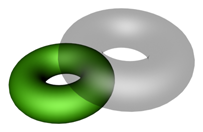
- Exibir como caixa
-
Alterna a exibição dos objetos selecionados, objetos 3D e formas 2D, como caixas delimitadoras. Produz uma complexidade geométrica mínima para uma rápida exibição nas viewports. Padrão=desativado.
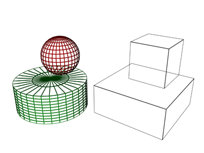
- Seleção de face traseira
-
Alterna a exibição de faces com normais afastados da vista. Quando ativado, é possível ver através da estrutura de arame para as faces posteriores. Aplica-se somente a viewports de estrutura de arame. Padrão=desativado.
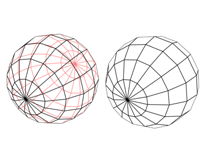
- Somente arestas
-
Alterna a exibição de bordas ocultas e diagonais de polígonos. Quando ativado, somente aparecem bordas exteriores. Quando desativado, toda a geometria de malha é exibida. Aplica-se ao modo de exibição da viewport de estrutura de arame, bem como a outros modos com Faces com bordas ativado.
Nota: Esta opção também está disponível no painel Exibição e escolhendo Ferramentas Exibir flutuador.
Exibir flutuador. 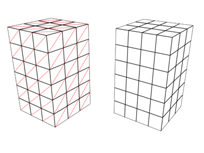
- Marcadores de vértice
-
Exibe os vértices do objeto como marcas. Padrão=desativado.
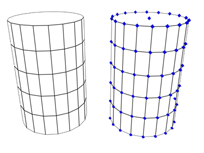
- Trajetória
-
Exibe a trajetória do objeto. Padrão=desativado.
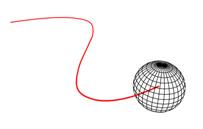
- Ignorar extensões
-
Quando ativado, este objeto é ignorado quando você usa os controles de exibição Extensões de zoom e Zoom estende tudo.
Atalho de teclado: nenhum padrão, mas você pode personalizá-lo usando o painel Teclado da
 caixa de diálogo Personalizar interface do usuário.
caixa de diálogo Personalizar interface do usuário. - Mostrar congelado em cinza
-
Quando ativado, o objeto fica cinza na viewports quando você o congela. Quando desativado, as viewports exibem o objeto com sua cor ou textura normal, mesmo quando está congelado. Padrão=ativado.
- Nunca degradar
-
Quando ativado, o objeto não está sujeito à degradação adaptável.
- Exibição do canal do vértice
-
Para objetos malha editável, polígono editável e patch editável, exibe as cores do vértice atribuído nas viewports. A lista suspensa permite escolher Cor do vértice, Iluminação do vértice, Vértice alfa, Cor do canal de mapa ou Cor de seleção suave. Padrão=desativado.
É possível atribuir cores de vértice em todos os níveis de subobjeto exceto Borda.
- Canal de mapa
-
Define o canal de mapa da cor do vértice. Somente disponível quando a opção Cor do canal de mapa está ativada.
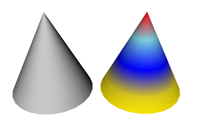
- Sombreado
-
Quando ativado, as viewports sombreadas adicionam sombra à coloração do vértice. Quando desativado, as cores não são sombreadas. Padrão=desativado.
Grupo Controle de renderização
- Por objeto/Por camada
-
Alterna entre a configuração de controles de renderização por objeto e ao nível da camada. Quando definido como Por camada, as configurações do controle de renderização do objeto estão indisponíveis; configure as propriedades de camada na caixa de diálogo Propriedades da camada.
Nota: Se estiverem selecionados vários objetos e tiverem diferentes valores para esta configuração, este botão lê-se "Misto". - Visibilidade
-
Controla a visibilidade renderizada do objeto. Em 1,0, o objeto é completamente visível. A 0,0, o objeto é completamente invisível quando renderizado. Padrão=1,0.
É possível animar este parâmetro; isso atribui uma Trilha de visibilidade ao objeto. Por padrão esta trilha usa um controlador de flutuação Bezier.
- Renderizável
-
Faz com que um objeto ou objetos selecionados apareçam ou desapareçam da saída renderizada. Os objetos não renderizáveis não projetam sombra ou afetam o componente visual da cena renderizada. Como objetos fictícios, os objetos não renderizáveis podem manipular outros objetos na cena.
Para as luzes, é o único controle disponível no grupo Controles de renderização. Criar uma luz não renderizável desativa-o efetivamente.
Os objetos Forma têm a opção Renderizável desativada por padrão. Além disso, cada forma tem um parâmetro Habilitar no agente de renderização. Quando ambas as caixas de seleção estão selecionadas, a forma aparece na saída renderizada. Se a configuração das propriedades do objeto Renderizável estiver desativada, a forma não é renderizável, independentemente do estado de sua caixa de seleção local Habilitar no agente de renderização.
Se você aplicar um modificador que converte a forma em um objeto de malha, tal como modificador Torno ou modificador Extrudir, a forma torna-se automaticamente renderizável independentemente do estado de sua configuração local Habilitar no agente de renderização.
- Herdar visibilidade
-
Faz com que o objeto herde uma porcentagem da visibilidade de seu pai (como determinado pela Trilha de visibilidade do pai na Vista de trilha). Quando é atribuída uma trilha de visibilidade a um grupo pai, a opção Herdar visibilidade é automaticamente ativada para todos os filhos no grupo. Os filhos terão a visibilidade máxima do pai. Materiais transparentes e objetos ocultos não têm efeito nesta função.
- Visíveis para a câmera
-
Quando ativado, o objeto é visível às câmeras na cena. Quando desativado, as câmeras não veem este objeto; contudo, suas sombras e reflexos são renderizados. Padrão=ativado.
- Visível para reflexão e refração
-
Quanto ativado, o objeto tem uma visibilidade "secundária": aparece nos reflexos e refrações renderizados. Quando desativado, o objeto não aparece nos reflexos ou refrações renderizados. Padrão=ativado.
Nota: Um objeto pode ter a opção Visível à câmera ativado, mas Visível à reflexão/Refração desativado, caso no qual o objeto renderiza a cena, mas não aparece em reflexos ou refrações. - Recebe sombras
-
Quando ativado, o objeto pode receber sombras. Padrão=ativado.
- Projeta sombras
-
Quando ativado, o objeto pode projetar sombras. Padrão=ativado.
- Aplicar atmosferas
-
Quando ativado, são aplicados efeitos atmosféricos ao objeto. Quando desativado, os efeitos atmosféricos não alteram a aparência renderizada deste objeto. Padrão=ativado.
- Renderização de objetos ocultos
-
Permite que efeitos especiais afetem os objetos na cena que são ocultados por este objeto. Os efeitos especiais, tipicamente aplicados por plug-ins tais como Brilho, usam camadas G-Buffer para acessar objetos obstruídos. Ativar este controle torna o objeto transparente para fins de efeitos especiais. Isso não faz nenhuma diferença ao renderizar a maioria dos arquivos de imagem. Ao renderizar para o formato de arquivo RLA ou RPF, contudo, os objetos obstruídos aparecem com o efeito aplicado em sua camada G-Buffer designada. Padrão=desativado.
Grupo G-Buffer
Permite identificar um objeto como alvo de um efeito de renderização com base no canal G-Buffer. Atribui uma ID diferente de zero ao objeto cria um canal G-Buffer que pode ser associado a um efeito de renderização.
A propriedade ID de objeto também é usada com o Shader múltiplo/submapa e pode ser exibida na Janela do quadro renderizado ao renderizar para formatos RLA e RPF.
- Efeito de lente com brilho(efeito de renderização)
- Efeito de lente com anel(efeito de renderização)
- Filtro de Foco de efeitos de lente(Pós-produção de vídeo)
- ID do objeto
-
Definir o ID de objeto para um valor diferente de zero significa que o objeto receberá os efeitos de renderização associados com esse canal em Efeitos de renderização e os efeitos pós-processamento associados com esse canal na Pós-produção de vídeo.
Para salvar os dados do canal com a renderização, renderize para o formato de arquivo RLA ou RPF.
Grupo Desfoque de movimento
- Por objeto/Por camada
-
Alterna entre a configuração de propriedades de desfoque de movimento por objeto e ao nível da camada. Quando definido como Por camada, as configurações de desfoque de movimento estão indisponíveis; configure as propriedades de camada na caixa de diálogo Propriedades da camada.
Nota: Se estiverem selecionados vários objetos e tiverem diferentes valores para esta configuração, este botão lê-se "Misto". - Multiplicador
-
Afeta a duração da sequência de desfoque de movimento.
Se você escolher qualquer forma de desfoque de movimento aqui na caixa de diálogo Propriedades do objeto, também deve optar por aplicar esse tipo de desfoque na caixa de diálogo Configuração de renderização.
A velocidade de renderização do desfoque de movimento de objeto depende da complexidade da geometria à qual está atribuída. A velocidade de renderização do desfoque de movimento de imagem depende do espaço de tela renderizado usado pelo desfoque do objeto. Na maioria dos casos, o desfoque de movimento de imagem renderiza mais rapidamente. O desfoque de movimento de objeto renderiza mais rapidamente quando aplicado a objetos muito simples e o desfoque de movimento de imagem renderiza mais lentamente quando o objeto ocupa grande parte do espaço da tela e move-se em toda a tela em um único quadro.
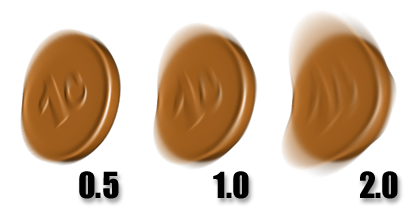
Alterar o valor do Multiplicador de desfoque de objeto.
- Ativado
-
Quando ativado, habilita o desfoque de movimento para este objeto. Quando desativado, o desfoque de movimento está desabilitado independentemente das outras configurações de desfoque. Padrão=ativado.
É possível animar a caixa de seleção Habilitado. O uso principal da animação de Habilitado é aplicar desfoque de movimento em um intervalo limitado de quadros. Isto pode salvar muito tempo quando você está renderizando uma animação.
Você pode habilitar o desfoque de movimento para luzes e câmeras. Com o agente de renderização mental ray, mover luzes e câmeras pode gerar desfoque de movimento. Contudo, não geram desfoque de movimento com o agente de renderização de linhas de digitalização padrão.
- Nenhum Desativa o estado do desfoque de movimento do objeto.
- Objeto Desfoque de movimento de objeto fornece um efeito de desfoque de divisão de tempo.
- Imagem Desfoque de movimento de imagem desfoca a imagem do objeto com base na velocidade de cada pixel.